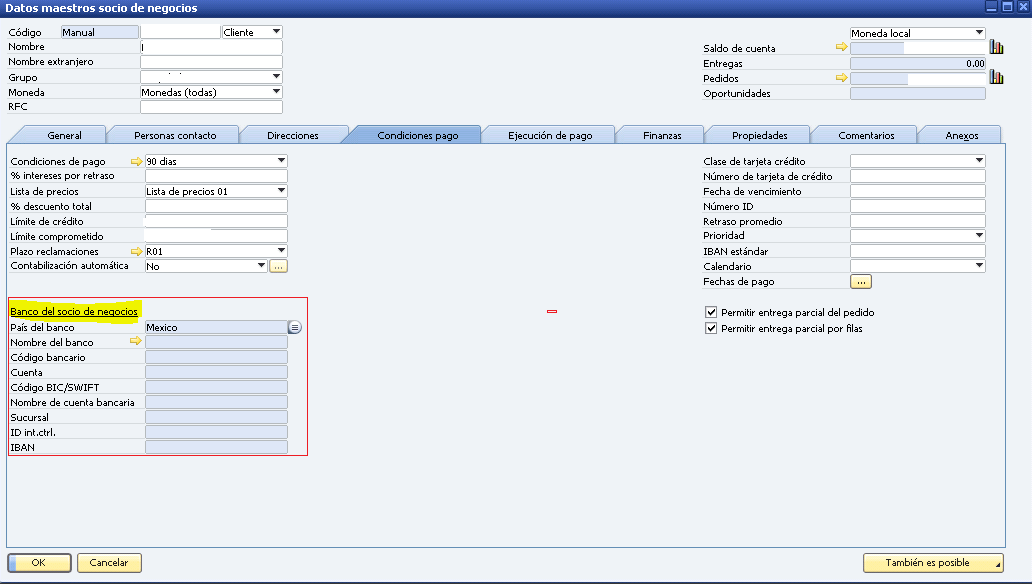Hola, buena tarde, estoy revisando la información de datos maestros de socio de negocio y me encuentro con esta parte que no tengo mucho conocimiento, alguien sabe como puedo activarla para usarla, ya que yo cuento con la cuenta de administrador y aun así me sale en gris.
Para habilitar y utilizar la sección “Banco del socio de negocios” en SAP Business One, es necesario seguir algunos pasos para configurar y verificar los datos maestros del socio de negocio. Aquí te dejo una guía detallada para solucionar este problema:
Paso 1: Verificar los Permisos de Usuario
Aunque mencionas que tienes una cuenta de administrador, es importante asegurarse de que todos los permisos necesarios estén habilitados.
-
Acceder a Gestión de Autorizaciones:
- Ve a
Gestión>Inicialización del Sistema>Autorizaciones>Autorizaciones Generales.
- Ve a
-
Verificar Autorizaciones:
- Selecciona tu usuario (administrador) y asegúrate de que tienes permisos completos para
Datos Maestros de Socio de NegociosyDatos Bancarios.
- Selecciona tu usuario (administrador) y asegúrate de que tienes permisos completos para
Paso 2: Configurar los Bancos
Antes de que puedas ingresar los detalles del banco del socio de negocios, debes asegurarte de que los bancos estén configurados correctamente en SAP Business One.
-
Configurar Bancos:
- Ve a
Gestión>Definiciones>Bancos>Bancos.
- Ve a
-
Agregar Bancos:
- Asegúrate de que los bancos que necesitas estén listados. Si no, agrégalos con la información requerida (nombre del banco, código del banco, etc.).
Paso 3: Ingresar Datos Bancarios del Socio de Negocios
-
Acceder a Datos Maestros del Socio de Negocios:
- Ve a
Gestión>Datos Maestros>Socio de Negocios>Datos Maestros del Socio de Negocios.
- Ve a
-
Seleccionar un Socio de Negocios:
- Busca y selecciona el socio de negocios para el cual deseas ingresar los datos bancarios.
-
Ingresar Datos Bancarios:
- Ve a la pestaña
Datos de Pagoy selecciona la subpestañaBanco del socio de negocios.
- Ve a la pestaña
-
Agregar Información Bancaria:
- Ingresa los detalles del banco del socio de negocios en los campos disponibles (Nombre del banco, Código bancario, Cuenta, Código BIC/SWIFT, etc.).
Paso 4: Verificar y Guardar
-
Verificar Datos:
- Asegúrate de que todos los campos necesarios estén correctamente completados.
-
Guardar Cambios:
- Haz clic en
Actualizarpara guardar los cambios en los datos maestros del socio de negocios.
- Haz clic en
Posibles Problemas y Soluciones
-
Campos en Gris:
- Si los campos siguen apareciendo en gris, podría ser necesario revisar la configuración del sistema o reiniciar SAP Business One después de realizar cambios en la configuración.
- Asegúrate de que los campos no estén bloqueados por una configuración específica del sistema o por un complemento que estés utilizando.
-
Campos Requeridos:
- Asegúrate de que todos los campos requeridos en las definiciones de bancos estén completados correctamente. Si algún campo está incompleto o incorrecto, podría causar que los campos en los datos del socio de negocios aparezcan en gris.
Conclusión
Siguiendo estos pasos, deberías poder habilitar y utilizar la sección “Banco del socio de negocios” en SAP Business One. Es crucial asegurarse de que los permisos estén correctamente configurados y que los bancos estén definidos adecuadamente en el sistema. Si los campos siguen apareciendo en gris después de realizar estos ajustes, podría ser útil revisar la configuración general del sistema o buscar asistencia adicional de soporte técnico de SAP.
Si tienes alguna pregunta adicional o necesitas más detalles sobre algún paso específico, no dudes en preguntar. ¡Estoy aquí para ayudarte!
Este tema se cerró automáticamente 7 días después de la última publicación. No se permiten nuevas respuestas.